
Daftar Isi:
- Langkah 1: Buat Akun Gmail
- Langkah 2: Nyalakan Xbox Anda dan Buka Area Masuk
- Langkah 3: Jangan Khawatir Tentang Mendaftar Dengan Xbox Live Gold
- Langkah 4: Sekarang Mulai Pesta Xbox Live
- Langkah 5: Tetapkan Headset Nirkabel Anda ke Akun Baru Anda
- Langkah 6: Sekarang Undang Teman Anda ke Pesta dan Nikmati
- Pengarang John Day [email protected].
- Public 2024-01-30 09:55.
- Terakhir diubah 2025-01-23 14:49.

Pernah dilaporkan oleh orang yang Anda lawan dengan mengatakan Anda menggunakan bahasa yang tidak pantas di xbox sebelumnya dan kemudian tidak dapat berbicara dengan teman Anda kapan pun mereka masuk meskipun Anda bukan orang yang mengatakan hal-hal tertentu. Nah ada cara sekarang dan semua yang Anda butuhkan selain xbox Anda adalah headset nirkabel dan sedikit waktu.
Langkah 1: Buat Akun Gmail

Pertama buka Google dan cari "gmail" lalu klik situs web yang bertuliskan "Gmail - Google". Setelah itu klik tombol bertuliskan "Sign In" yang ada di pojok kanan atas website. Setelah selesai, klik "Buat Akun" yang terletak di sudut kiri bawah layar. Ini kemudian akan memunculkan halaman yang menanyakan nama depan dan belakang Anda bersama dengan nama pengguna untuk akun gmail baru Anda. Isi dan buat kata sandi yang akan Anda ingat untuk langkah selanjutnya dalam proses ini. Kemudian konfirmasikan kembali kata sandi yang sama di bawah itu. Kemudian akan menanyakan tanggal lahir dan jenis kelamin Anda. Ini adalah pilihan Anda untuk memasukkan nomor telepon dan email pemulihan. Hal terakhir yang harus Anda lakukan untuk langkah ini adalah menyetujui persyaratan mereka.
Langkah 2: Nyalakan Xbox Anda dan Buka Area Masuk

Pertama klik tombol "Masuk" di sudut kiri atas layar Anda (lihat saja foto di atas untuk melihat di mana letaknya). Buka profil dan klik "Tambah Baru". Kemudian ketik alamat email baru Anda dan kemudian akan meminta kata sandi yang baru saja Anda gunakan untuk membuat akun ini dan ketik itu di berikutnya. Setelah Xbox akan mengirimkan kode konfirmasi ke akun g-mail baru Anda. Itu berarti Anda harus masuk ke pengabaian gmail Anda untuk mendapatkan kode konfirmasi yang baru saja mereka kirimkan kepada Anda yang mungkin memerlukan beberapa saat untuk diterima. Kemudian ketik kode itu di Xbox Anda untuk mendaftarkan akun baru Anda.
Langkah 3: Jangan Khawatir Tentang Mendaftar Dengan Xbox Live Gold

Lewati semua hal yang memberitahu Anda untuk mendaftar dengan xbox live gold karena akun utama Anda seharusnya sudah menjadi anggota xbox live gold karena pengabaian Anda telah dilarang di tempat pertama Anda harus memiliki Xbox Live Gold.
Langkah 4: Sekarang Mulai Pesta Xbox Live
Sekarang mulailah pesta dengan akun yang diblokir karena komunikasi. Untuk melakukan ini, Anda harus kembali ke sudut kiri atas layar tempat Anda masuk sebelumnya dan pergi ke kiri sekali dan di sana akan tertulis "Mulai Pesta". Klik tombol itu dan itu akan memulai pesta Anda dengan nama akun baru Anda di dalamnya (Ya, Anda dapat mengubah nama akun Xbox One baru Anda tetapi untuk ini Anda tidak perlu melakukannya). Selanjutnya pergi untuk beralih akun dan memilih yang baru Anda buat dan bergabung dengan pihak yang sama.
Langkah 5: Tetapkan Headset Nirkabel Anda ke Akun Baru Anda

Untuk melakukan langkah ini, Anda harus menyalakan headset dan menahan tombol xbox pada pengontrol Anda ketika pemberitahuan muncul di bagian bawah layar Anda yang mengatakan "Headset Ditugaskan" lalu tetapkan headset Anda ke profil xbox one baru Anda jika belum tetapkan untuk yang itu.
Langkah 6: Sekarang Undang Teman Anda ke Pesta dan Nikmati

Sekarang Anda harus terus melakukan langkah-langkah yang sama ini semua yang Anda turunkan sampai penangguhan Anda dicabut. Mulai dari langkah saat Anda memulai Obrolan Pesta Xbox Live Anda sendiri. Tapi selain itu Anda siap untuk berbicara dengan teman-teman Anda lagi melalui Xbox.
Direkomendasikan:
Cara Memasangkan Pengontrol Xbox One ke Laptop Windows 10.: 16 Langkah

Cara Memasangkan Pengontrol Xbox One ke Laptop Windows 10.: Anda akan membutuhkan: Pengontrol XboxLaptop Windows 10
Model Tata Letak Rel Kereta Api Dengan Melewati Berpihak Otomatis (V2.0): 13 Langkah (dengan Gambar)

Model Tata Letak Perkeretaapian Dengan Pelapisan Melewati Otomatis (V2.0): Proyek ini merupakan pembaruan dari salah satu proyek otomasi perkeretaapian model sebelumnya, Tata Letak Perkeretaapian Model dengan Pembelahan Otomatis. Versi ini menambahkan fitur coupling dan decoupling lokomotif dengan rolling stock. Pengoperasian
Melewati Kebijakan Pembatasan Perangkat Lunak: 4 Langkah

Melewati Kebijakan Pembatasan Perangkat Lunak: Sekolah-sekolah dengan latar belakang TI yang baik (memiliki FTP untuk siswa misalnya) biasanya akan menetapkan Kebijakan Pembatasan Perangkat Lunak di komputer untuk membatasi siswa (dalam bentuk Game, perangkat lunak berbahaya, atau peretasan). Hal utama yang membuat siswa kesal
Cara Nyata untuk Melewati Filter Internet Apa Pun: 3 Langkah
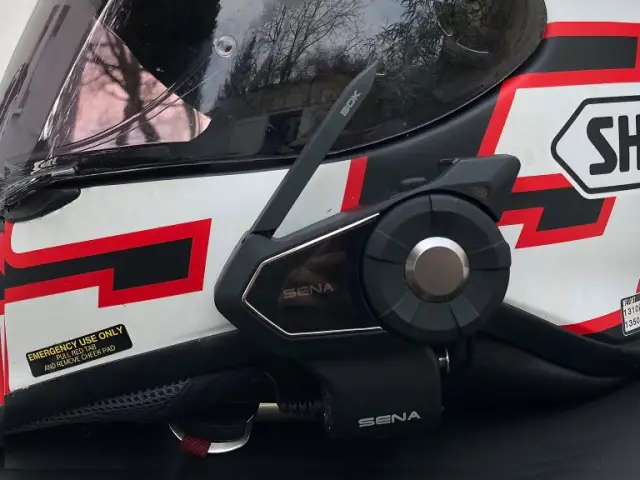
Cara Nyata untuk Melewati Filter Internet Apa Pun: ANDA MEMBUTUHKAN FLASH DRIVE ini adalah instruksi pertama saya jadi jangan keras pada saya Ini akan memungkinkan Anda melewati filter internet apa pun seperti judulnya mengatakan saya menggunakan ini di sekolah menengah saya. Bekerja untuk sekolah, atau bekerja, apa saja. Setelah banyak mencoba saya menemukan t
Cara Melewati Keamanan Server Anda: 4 Langkah

Cara Memotong Keamanan Server Anda: Oke, Pertama saya ingin mengakui, bahwa ini adalah instruksi pertama saya, dan bahwa saya telah menjadi pengunjung yang sangat umum ke situs tersebut, dan ketika saya melihat Instruksi tertentu, tentang cara mem-bypass server sekolah atau myspace [atau yang lainnya] saya hanya perlu membuat
